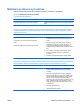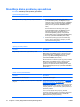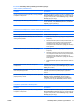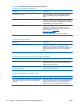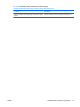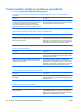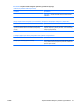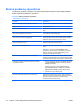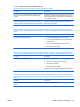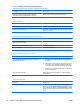Troubleshooting Guide
Table Of Contents
- Kompiuterio diagnostika
- Hewlett-Packard Vision Field Diagnostics
- Kaip pasiekti HP Vision Field Diagnostics
- Maintenance tab (priežiūros šaknelė)
- Test Tab (testavimo šaknelė)
- Status tab (būklės šaknelė)
- Skirtukas History (Istorija)
- Skirtukas Errors (Klaidos)
- Help tab (pagalbos šaknelė)
- Informacijos įrašymas ir spausdinimas naudojant HP Vision Field Diagnostics
- Naujausios HP Vision Field Diagnostics versijos atsisiuntimas
- Programinės įrangos apsauga
- Hewlett-Packard Vision Field Diagnostics
- Trikčių diagnostika nenaudojant Diagnostics
- Sauga ir patogus darbas
- Prieš skambindami į techninio palaikymo centrą
- Naudingi patarimai
- Bendrųjų problemų sprendimas
- Maitinimo problemų sprendimas
- Standžiojo disko problemų sprendimas
- Terpės kortelės skaitytuvo problemų sprendimas
- Ekrano problemų sprendimas
- Garso problemų sprendimas
- Spausdintuvo problemų sprendimas
- Klaviatūros ar pelės problemų sprendimas
- Techninės įrangos montavimo metu iškilusių problemų sprendimas
- Tinklo problemų sprendimas
- Atminties problemų sprendimas
- Procesoriaus problemų sprendimas
- CD-ROM ir DVD problemų sprendimas
- USB atmintinės įrenginio problemų sprendimas
- Priekinio skydelio komponentų problemų sprendimas
- Interneto prieigos problemų sprendimas
- Programinės įrangos problemų sprendimas
- Kreipkitės į klientų palaikymo tarnybą
- POST klaidų pranešimai
- Slaptažodžio sauga ir CMOS perkrovimas
- Disko apsaugos sistema (DPS)
- Rodyklė
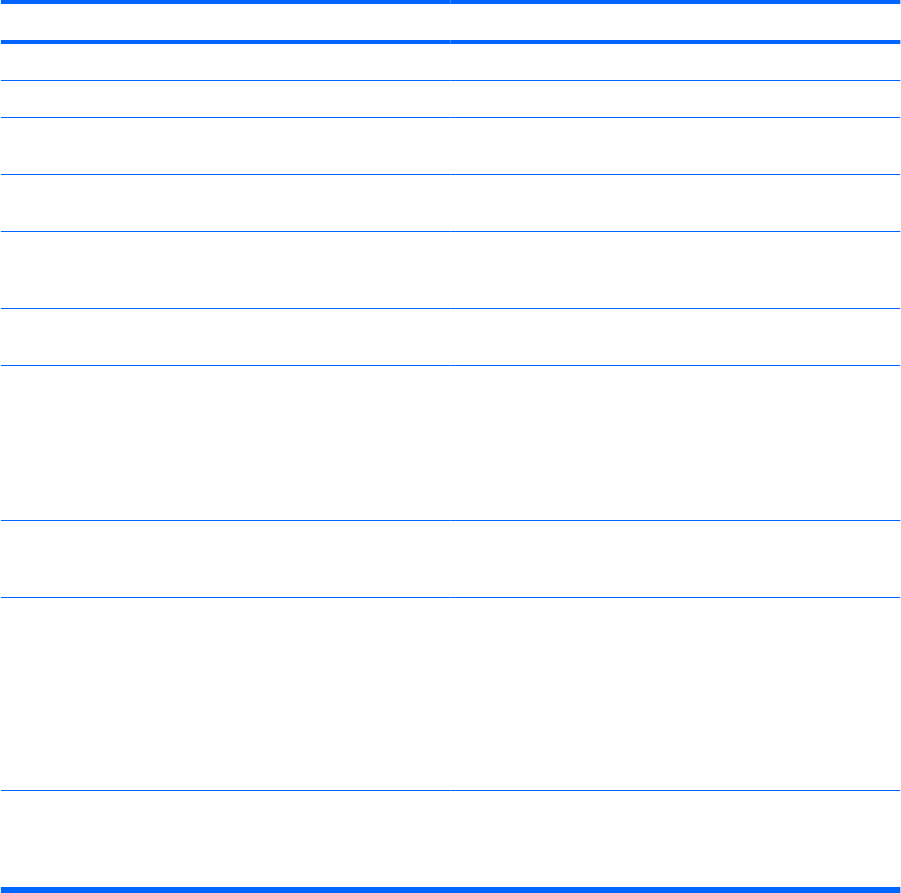
Ekrano problemų sprendimas
Jei kils ekrano problemų, skaitykite su monitoriumi gautą dokumentaciją ir toliau lentelėje pateiktas
problemų įprastines priežastis ir sprendimus.
2-5 Lentelė Ekrano problemų sprendimas
Tuščias ekranas (nėra vaizdo).
Priežastis
Sprendimas
Monitorius neįjungtas ir nedega monitoriaus lemputė. Įjunkite monitorių ir įsitikinkite, kad dega monitoriaus lemputė.
Blogas monitorius. Pakeiskite monitorių.
Netinkamai sujungtas kabelis. Patikrinkite kabelio sujungimą tarp monitoriaus ir elektros
lizdo.
Gali būti, kad yra įdiegta tuščio ekrano paslaugų programa
arba veikia energijos taupymo funkcija.
Paspauskite bet kurį klavišą arba spustelėkite pelės mygtuką
ir, jei nustatytas, įveskite slaptažodį.
Pažeista sistemos ROM; sistema veikia įkrovio bloko atkūrimo
režimu (kurį nurodo aštuoni pyptelėjimai).
Pakeiskite sistemos ROM naujausiu BIOS vaizdu. Daugiau
informacijos rasite skyriuje „Įkrovio bloko atkūrimo režimas“,
esančiame Stalinio kompiuterio valdymo vadove.
Naudojate fiksuoto sinchronizavimo monitorių, ir su pasirinkta
skyra sinchronizacija nevyks.
Įsitikinkite, kad monitorius gali naudoti tą patį horizontaliojo
skanavimo dažnį, kaip ir pasirinkta skyra.
Kompiuteris veikia budėjimo režimu. Paspauskite įjungimo mygtuką, kad išeitumėte iš budėjimo
režimo.
ĮSPĖJIMAS: Kai bandote išeiti iš budėjimo režimo,
nelaikykite nuspausto įjungimo mygtuko ilgiau nei keturias
sekundes. Priešingu atveju kompiuteris išsijungs ir jūs
prarasite visus neišsaugotus duomenis.
Monitoriaus kabelis sujungtas su netinkama jungtimi. Jei kompiuterio sistemoje yra ir integruotos grafikos jungtis, ir
pridedama grafinės plokštės jungtis, įjunkite monitoriaus kabelį
į kompiuterio galinėje pusėje esančią grafinės plokštės jungtį.
Kompiuteryje nustatyti monitoriaus parametrai neatitinka
monitoriaus parametrų.
1. Windows valdymo skyde dukart spustelėkite piktogramą
ir pasirinkite Display (ekranas) ir pasirinkite skirtuką
Settings (nustatymai).
Windows Vista valdymo skyde, Appearance and
Personalization (išvaizda ir pritaikymas), pasirinkite
Adjust screen resolution (nustatyti ekrano raišką).
2. Slankikliu iš naujo nustatykite skyrą.
Monitorius sukonfigūruotas įvesčiai, kuri nėra aktyvi. Naudodami monitoriaus ekrano meniu valdymo elementus
pasirinkite įvestį, kurią naudoja sistema. Daugiau informacijos
apie ekrano valdymo elementus ir nustatymus rasite
monitoriaus vartotojo dokumentuose.
22 2 skyrius Trikčių diagnostika nenaudojant Diagnostics LTWW